በማህበረሰብ እና በብሎግ ውስጥ ስዕል ለማስገባት አንድ ልዩ ቦታ ተሰጥቷል ፣ እንደ ደንቡ በተጠቃሚው መገለጫ ዋና ገጽ ላይ ይገኛል ፡፡ የተሰጠው ቅደም ተከተል ለማህበራዊ አውታረ መረብ “የእኔ ዓለም” በተወሰነ ደረጃ ለሌሎች ማህበረሰቦች ሊያገለግል ይችላል ፡፡
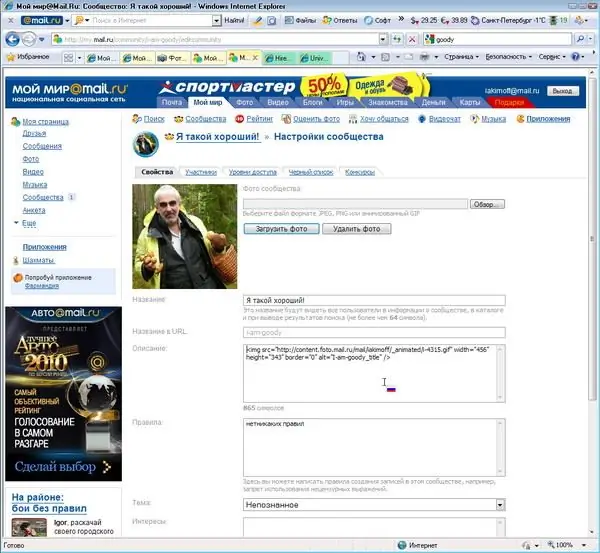
አስፈላጊ ነው
- - አዶቤ ፎቶሾፕ የተጫነ ኮምፒተር;
- - በህብረተሰቡ ውስጥ ምዝገባ;
- - ስዕል
መመሪያዎች
ደረጃ 1
ሁሉም ማህበራዊ አውታረ መረቦች እሱን ለማርትዕ አማራጭ ስለሌላቸው ስዕሉን ለመስቀል ያዘጋጁ። በ Adobe Photoshop ውስጥ ይክፈቱት እና ካሬ ያድርጉት ፡፡ ይህንን ለማድረግ የሰብል መሣሪያውን ይጠቀሙ ፡፡ ከተመረጠው ጥራት ጋር ስዕሉን በ JPEG ቅርጸት ያስቀምጡ።
ደረጃ 2
ወደ የእኔ ዓለም መገለጫ ይግቡ። "የእኔ ፎቶዎች" የሚለውን ክፍል የሚመርጡበትን የ “ፎቶዎች” ምናሌ ንጥል ላይ ጠቅ ያድርጉ ፡፡ ከገጹ በስተቀኝ በኩል “ዋናውን ፎቶ አብጅ” የሚለውን መስመር ይምረጡ ፡፡ በሁለት መንገዶች ማውረድ ይችላል-ዩአርኤሉን በመለየት ከኮምፒዩተርዎ ወይም ከአንዳንድ ጣቢያዎች ፡፡
ደረጃ 3
የ "አስስ" ቁልፍን በመጠቀም ከዚህ በፊት የተዘጋጀውን ስዕል ወይም ፎቶ የያዘውን አቃፊ ይምረጡ። የ "ክፈት" ቁልፍን ጠቅ ያድርጉ እና ከዚያ በ "ዋና ፎቶን ያብጁ" ክፍል ውስጥ - "ጫን" ቁልፍ. ከዚያ በኋላ በ “መሰረታዊ ድንክዬዎች አዋቅር” ክፍል ውስጥ በተገቢው ስም ቁልፉን ጠቅ በማድረግ ለውጦቹን ለመጫን እና ለማስቀመጥ አካባቢውን ይምረጡ። ከጥቂት ሰከንዶች በኋላ “የተመረጠው አካባቢ ተቀምጧል” ይታያል።
ደረጃ 4
የማኅበረሰቦች ትርን ይክፈቱ እና ማህበረሰቡን ፍጠር የሚለውን ጠቅ ያድርጉ ፡፡ ስም ይስጡት እና ይግለጹ ፣ የሚዛመደበትን ርዕስ ይምረጡ። የቁጠባ ቁልፍን ጠቅ በማድረግ ማህበረሰብ ይፍጠሩ ፡፡
ደረጃ 5
ማህበረሰብዎን ይምረጡ እና የ Customize ፎቶ ቁልፍን ጠቅ ያድርጉ። በሚታየው ገጽ ላይ ፎቶ ለመስቀል ስዕል ወደ ዋናው ገጽ ሲሰቅሉ ተመሳሳይ ያድርጉ ፡፡ የወረደውን ስዕል ለመለወጥ ከመጀመሪያው ማውረድ ጋር ተመሳሳይ አሰራርን ይጠቀሙ።







